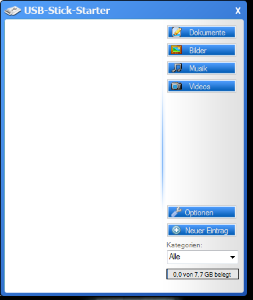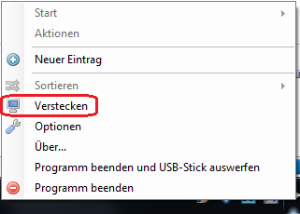Programme über USB-Stick verwenden
Unknown macro: {table-plus}
USB-Sticks bieten sich an, wenn man Anwendung unabhängig von einer Programminstallation d.h. auf jedem beliebigen Windows-PC zur Verfügung haben möchte. Da derartige Programme ohne Installation auskommen, sind weder Einflüsse auf den PC noch Kreuzrreaktionen mit anderen Programmen zu befürchten. Besonders angenehm ist der Umgang mit einem USB-Stick, wenn ein Programm eingesetzt wird, das ein "Startmenü" generiert, über das die auf dem Stick befindlichen tragbaren Applikationen = portable Apps zur Verfügung gestellt werden. Je nach der Zahl der anzuzeigendenden Programme - bei wenigen Programmen bietet sich die normale (Listung mit großen Icons) oder kompakte Listung (mit kleinen Icons), bei vielen Programmen auch die Sortierung nach Kategorieren an. Leider wird diese Funktionalität nicht von allen Programme gleichermaßen sicher unterstützt. |
geek.menu
Das an sich englischsprachige Programm geek.menu ist eines der nutzbaren Programme zur Erstellung eines USB-Stick-Startmenüs.
- Laden Sie das Program hier
 herunter herunter
- Starten Sie die Installation.
- Als Zielverzeichnis geben Sie den Laufwerksbuchstaben Ihres USB-Sticks z.B. F:\ an. Die nebenstehende Ordnerstruktur entsteht.
- Doppelklicken Sie auf die Datei StartGeekMenu.exe um das Programm zu starten.
Wundern Sie sich nicht... - so lange sich keine Programme im Verzeichnis PortableApps befinden, bleibt das Menü leer!
|

|
Das Programm startet nach der Installation in englischer Sprache
- Über den Menüpunkt 'Options' - 'Language' - 'german' wird die Oberfläche auf deutsch umgestellt. Der Konfigurationsbereich des Programms selbst bleibt von der Umstellung unberührt d.h. in englisch, was weder dem Verständnis noch der Bedienbarkeit einen Abbruch tut.
|

|
Wird die Zahl der zu listenden Programme zu groß, lassen sich auf einfache Weise Kategorien definieren und die Programme entsprechend zuordnen. Dadruch entsteht eine übersichtliche Unterordnerstruktur. |
Unable to render embedded object: File (002_geekmenue_untermenue.png) not found. |
USB-Stick-Starter
Das Programm USB-Stick-Starter von Jan Bender ist ein derartiges, durchgehend deutschsprachiges Programm. Standardmäßigt zeigt sich nach der Installation das Startmenü unten rechts am Bildschirm. Über eine individuelle Konfiguration des Programmes können Sie aber auch einen anderen Platz am Windowsdesktop vorgeben. Darüber hinaus kann das Erscheinungsbild des Programms verändert und sogar weitere Oberflächen (= Skins) nachgeladen werden. Über eine automatische "Einsammelfunktion", der auf dem Stick vorhandenen Programme verfügt die Software jedoch nicht. Jedes Programm muss von Hand ins Menü eingepflegt werden. von Jan Bender ist ein derartiges, durchgehend deutschsprachiges Programm. Standardmäßigt zeigt sich nach der Installation das Startmenü unten rechts am Bildschirm. Über eine individuelle Konfiguration des Programmes können Sie aber auch einen anderen Platz am Windowsdesktop vorgeben. Darüber hinaus kann das Erscheinungsbild des Programms verändert und sogar weitere Oberflächen (= Skins) nachgeladen werden. Über eine automatische "Einsammelfunktion", der auf dem Stick vorhandenen Programme verfügt die Software jedoch nicht. Jedes Programm muss von Hand ins Menü eingepflegt werden.
- Laden Sie das Program hier
 herunter herunter
- Entpacken Sie die Datei. Ziel ist der Laufwerksbuchstabe z.B. F:\ Ihres USB-Sticks.
|
Nach erfolgreicher Installation startet USB-Stick-Starter automatisch.
- Gemäß der Ordnerstruktur auf dem Stick entsteht der Bereich (verborgen)
- uss_data - mit den Unterordnern Languages und Skins
und der Datei USB-Stick-Starter.exe im Wurzelverzeichnis.
- 'Neuer Eintrag' ergänzt das Menü um Programmlinks.
Sie müssen nur das Quellverzeichnis der gewünschten .exe-Datei auf dem Stick aufsuchen und auswählen.
|
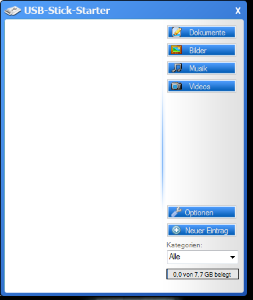
|
Im rechten Bereich der Startleiste bindet sich das USB-Starter-Icon ein.
- Ein Rechtsklick auf das USB-Starter-Icon und 'Verstecken' minimiert das Stickfenster. Rechtsklick und 'Zeigen' resp. 'Alt+Z' macht es wieder sichtbar.
- Müssen Sie das Programm erneut starten, wechseln Sie in das Wurzelverzeichnis Ihres USB-Sticks und klicken doppelt auf die USB-Stick-Starter.exe
- Das USB-Starter-Icon erscheint erneut in der Startleiste.
|
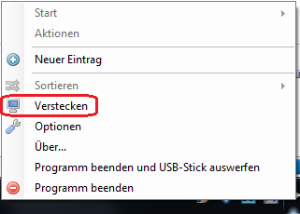
|
Folgende USB-fähigen Programm werden in diesem Wiki beschrieben
Legen Sie auf Ihrem USB-Stick das Unterverzeichnis App2Go zur Aufnahme der Portables auf.
Nachfolgende Liste wird kontinuierlich ergänzt...
|
Eine Sammlung der 100 beliebtesten portable Apps finden Sie hier (www.chip.de)
![]()